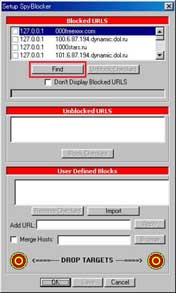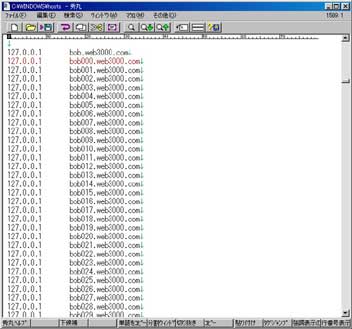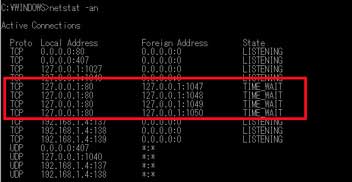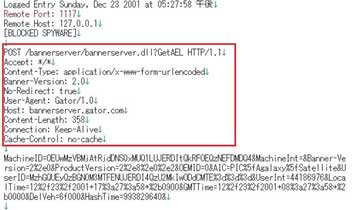| スパイウェアをブロックする |
スパイウェアによる情報送信をブロックするには,情報の送信先をローカルホストとすることで情報送信をブロックする「SpyBlocker」や「ZoneAlarm」などのソフトウェアファイヤーウォールを導入し,フィルタリングを行えばよい。ここでは「SpyBlocker」を使用して情報送信をブロックしてみよう。
基本的には,SpyBlockerをインストールして起動するのみで動作するため,特別な設定は必要ない。アップデートを行うためには,タスクトレイのSpyBlockerアイコンを右クリックして「Download」を選択し,アップデーターファイルを入手すればよい。
SpyBlockerは,ほかにもWebバグやクッキーのブロックなど,ホストファイルに登録されているアドレスに送信しようとした場合のみブロックを行う。
 写真19■いくつかのホームページを閲覧したあとのSpyBlockerのステータス画面 写真19■いくつかのホームページを閲覧したあとのSpyBlockerのステータス画面 |
| スパイウェアをどうとらえるか。 |
スパイウェアが問題視されるのは,ソフトウェアをインストールしたユーザーが,情報収集機能が盛り込まれていることを知らずに利用していることが多く,どういった情報が取得されているのかが明確ではないためだ。またスパイウェアは,スパイプログラム自体が悪意をもった活動をするわけではないため,アンチウイルスソフトなどでも検知されない。つまり,多少なりとも情報の漏洩を防ぎたい場合には,ユーザー自身でスパイプログラムを除去したり,情報の送信をブロックする必要があるということだ。
インターネットを利用するのであれば,こういったユーザー情報の取得が行われているということを知り,そのうえで自分に必要なソフトウェアを選択していくことも大切かもしれない。
[TTS,ITmedia]
| 4/4 |